Windows 10'da Yazıcıyı Kaldırma
Artık kullanmadığınız Windows 10'da yüklü bir yazıcınız varsa, onu kaldırmak iyi bir fikirdir. Artık erişilemeyen paylaşılan bir yazıcı veya fiziksel olarak bağlantısı kesilmiş bir yazıcı olabilir. Bugün, Windows 10'da kurulu yazıcıyı kaldırmak için kullanabileceğiniz farklı yöntemleri inceleyeceğiz.
Reklamcılık
Windows 10'da bir yazıcıyı kaldırmak için oturum açmış olmanız gerekir. bir yönetici hesabı. Yazıcınızı Denetim Masası, Ayarlar, PowerShell, Yazıcı Yönetimi, klasik Yazıcılar Klasörü, Aygıt Yöneticisi veya Power Shell'i kullanarak kaldırabilirsiniz. Bu yöntemleri gözden geçirelim.
Ayarlar ile başlayacağız. Ayarlar Windows 10 ile birlikte gelen Evrensel bir uygulamadır. yerine koymak için yaratılmıştır. klasik Kontrol Paneli hem dokunmatik ekran kullanıcıları hem de fare ve klavye Masaüstü kullanıcıları için. Klasik Denetim Masası'ndan devralınan bazı eski seçeneklerle birlikte Windows 10'u yapılandırmak için yeni seçenekler getiren birkaç sayfadan oluşur. Her sürümde, Windows 10, Ayarlar uygulamasında modern bir sayfaya dönüştürülen daha fazla klasik seçenek alıyor. Bir noktada Microsoft, klasik Denetim Masası'nı tamamen kaldırabilir.
Windows 10'da bir yazıcıyı kaldırmak için, aşağıdakileri yapın.
- Aç Ayarlar uygulaması.

- Cihazlar -> Yazıcılar ve tarayıcılar'a gidin.
- Sağda, yeniden adlandırmak istediğiniz yazıcıya tıklayın ve ardından düğmesine tıklayın. Aygıtı kaldır.
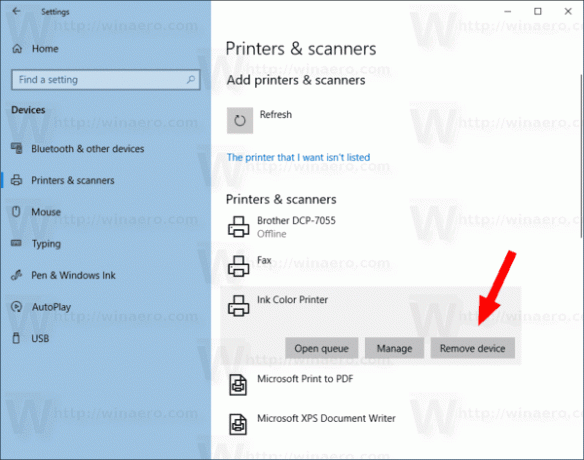
- İşlemi onaylayın ve bitirdiniz.
Kontrol Paneli ile bir yazıcıyı kaldırın
- klasiği aç Kontrol Paneli uygulama.
- Denetim Masası\Donanım ve Ses\Aygıtlar ve Yazıcılar'a gidin.
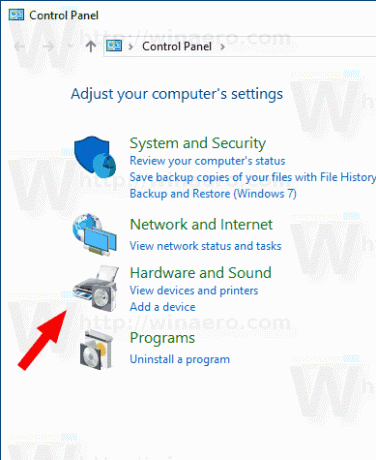
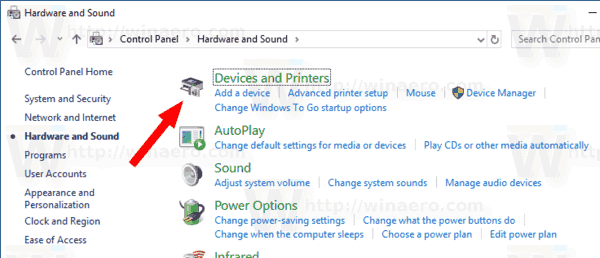
- Kaldırmak istediğiniz yazıcıya sağ tıklayın ve Aygıtı kaldır bağlam menüsünden.
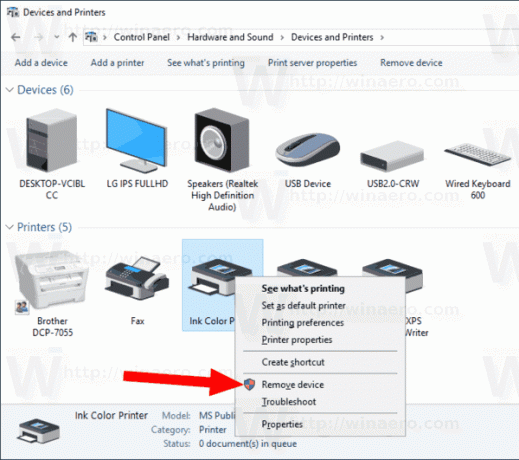
- İşlemi onaylayın.
Yazıcılar Klasörü
Klasik yazıcılar klasör Windows 10'da gizlidir. Birçok ileri düzey kullanıcı için tanıdık bir GUI sağlar. Bu klasörü beğendiyseniz, yazıcılarınızı yönetmek için kullanabilirsiniz.
- Çalıştır iletişim kutusunu açmak için Win + R tuşlarına basın. komutu yazın
kabuk: YazıcılarKlasörüÇalıştır kutusuna. - Yazıcılar klasöründe, kaldırmak istediğiniz yazıcıya sağ tıklayın ve içerik menüsünden Cihazı kaldır'ı seçin.
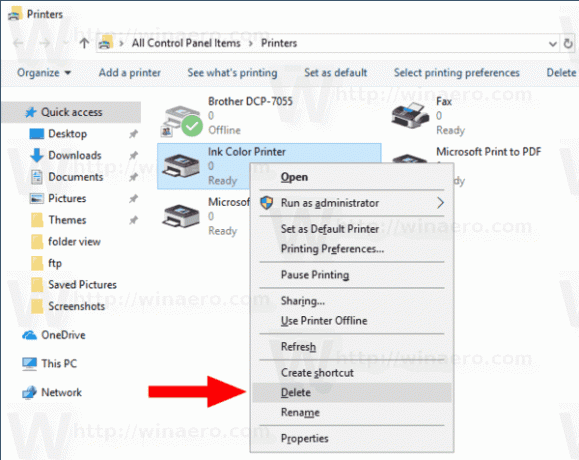
- İşlemi onaylayın.
İpucu: Makaleye bakın Windows 10'da Yazıcı Klasörü Kısayolu Oluşturun kabuk hakkında daha fazla bilgi edinmek için: PrintersFolder komutu.
Yazdırma Yönetimini Kullanarak Yazıcıyı Kaldırma
Windows 10, yerel ve ağ yazıcılarınızı yönetmek için genişletilmiş seçenekler sunan Yazıcı Yönetimi MMC eklentisini içerir. Görmek Windows 10'da Yazıcıları Yedekleyin ve Geri Yükleyin. Bir yazıcıyı çıkarmak için kullanılabilir.
- basın Kazanç + r klavyedeki tuşlar ve yazın
printmanagement.mscÇalıştır kutusuna.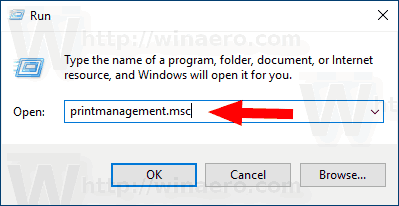
- Yazıcı Yönetimi'nin sol tarafında, öğesini seçin. Yazıcı Sunucuları ve yerel baskı sunucusu öğesine genişletin.
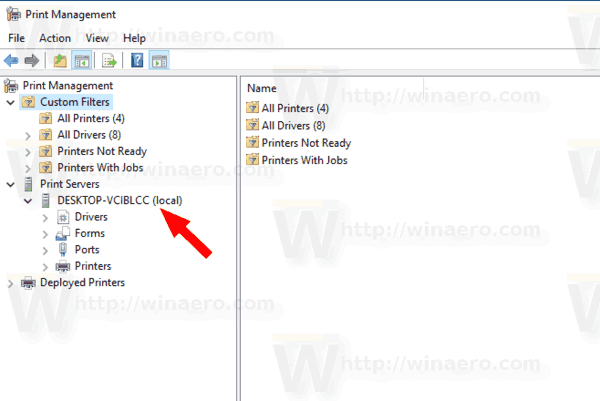
- Tıkla yazıcılar soldaki öğe.
- Ek bileşenin orta bölmesinde kaldırmak istediğiniz yazıcıya sağ tıklayın ve Silmek bağlam menüsünden.

- İşlemi onaylayın.
Aygıt Yöneticisini Kullanma
- basmak Kazanç + x tuşlarını klavyede birlikte kullanın ve Aygıt Yöneticisi'ni tıklayın.

İpucu: yapabilirsiniz Windows 10'un Win + X menüsünü özelleştirin.
- Aygıt ağacında, altında yazıcınızı bulun. Yazdırma kuyrukları.
- Üzerine sağ tıklayın ve seçin Cihazı kaldır bağlam menüsünden.

- Bir sonraki iletişim kutusunda, düğmesine tıklayın Kaldır işlemi onaylamak için
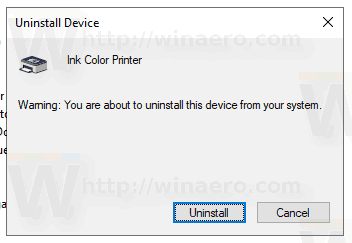
PowerShell kullanarak bir yazıcıyı kaldırın
- PowerShell'i Yönetici Olarak Açın. İpucu: Yapabilirsiniz "PowerShell'i Yönetici Olarak Aç" bağlam menüsünü ekleyin.
- Aşağıdaki komutu yazın veya kopyalayıp yapıştırın:
Get-Yazıcı | Format-Tablo Adı, Paylaşılan
Komut, yazıcılarınız ve paylaşım durumları ile bir tablo yazdıracaktır.
- Aşağıdaki komutu yazın:
Remove-Printer -Ad "Yazıcı adı". "Yazıcı Adı" bölümünü, kaldırmak istediğiniz yazıcının gerçek adıyla değiştirin.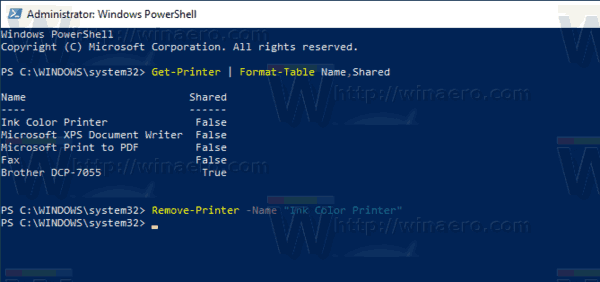
printui.exe'yi kullanma
Windows 10, yazıcıları komut satırı kullanarak yönetme yeteneği sağlayan printui.exe adlı özel bir araçla birlikte gelir. Bu, bir oturum açma komut dosyası veya planlanmış bir olay kullanarak bir grup kullanıcıdan yazıcı eklediğinizde veya çıkardığınızda özellikle kullanışlıdır.
printui.exe kullanarak bir yazıcıyı kaldırmak için, komutu Yönetici olarak yürütün:
printui.exe /dl /n "Microsoft PDF'ye Yazdır"
"Microsoft Print to PDF" öğesini, kaldırmak istediğiniz yazıcının gerçek adıyla değiştirin.
Hakkında daha fazla öğrenmek için printui.exe, pröz Kazanç + r klavyedeki tuşlar ve printui /? Çalıştır kutusuna.

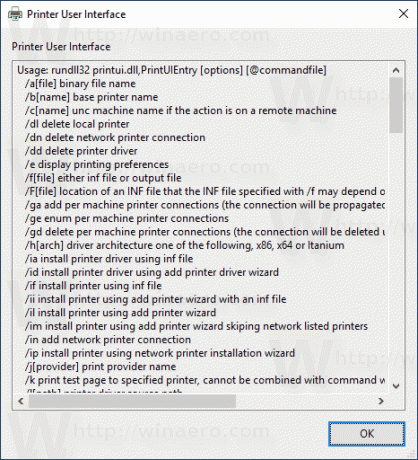
Bu kadar!
İlgili Makaleler:
- Windows 10'da Yazıcıyı Yeniden Adlandır
- Windows 10'da Paylaşılan Yazıcı Ekleme
- Windows 10'da Yazıcı Nasıl Paylaşılır
- Windows 10'da Yazıcıları Yedekleyin ve Geri Yükleyin
- Windows 10'da Yazıcı Kuyruğunu Kısayolla Açın
- Windows 10'da Varsayılan Yazıcıyı Ayarla
- Windows 10'un varsayılan yazıcıyı değiştirmesi nasıl durdurulur
- Windows 10'da Yazıcı Kuyruğunu Açın
- Windows 10'da Yazıcı Klasörü Kısayolu Oluşturun
- Windows 10'da Yazıcı Kuyruğundan Sıkışmış İşleri Temizleme
- Windows 10'da Aygıtlar ve Yazıcılar Kısayolu Oluşturun
- Windows 10'da Aygıt ve Yazıcı Ekle Bağlam Menüsü
- Windows 10'da Bu Bilgisayara Aygıtlar ve Yazıcılar Ekleyin

